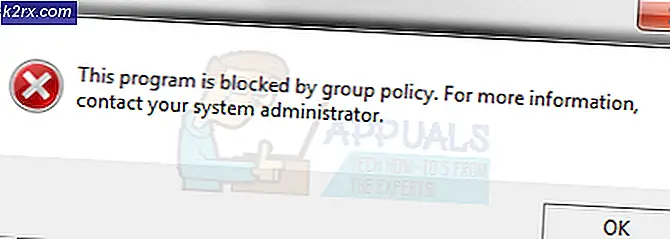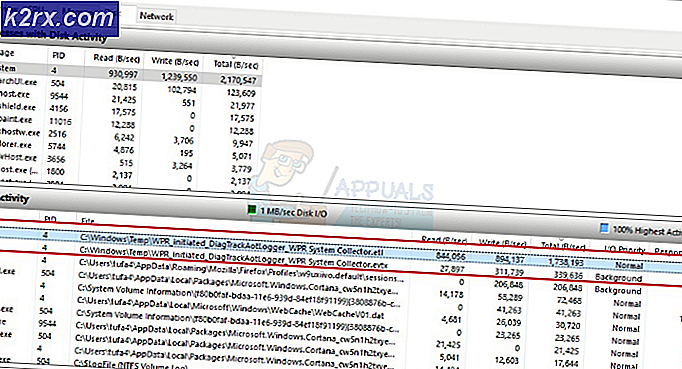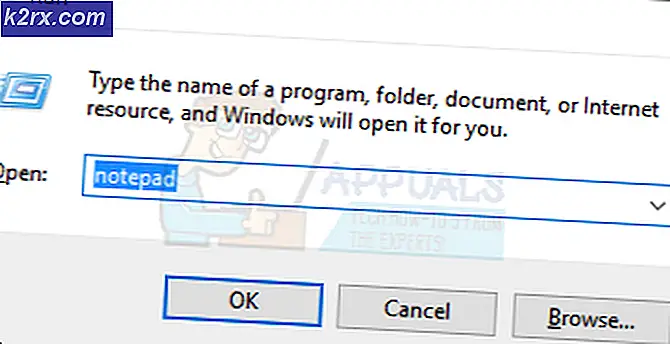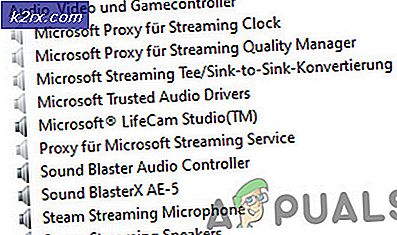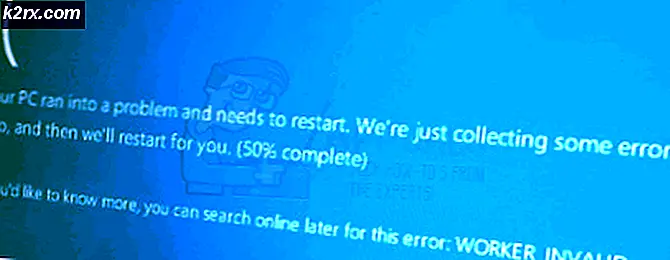So beheben Sie den Steam LavasoftTCPService.DLL-Fehler
Einige Steam-Benutzer stoßen auf a Widersprüchliche Software erkannt Sofortige Warnung vor einem Fehler in Bezug auf eine inkompatible Version von LavasoftTCPService.dll. Dieses Problem macht die Hauptanwendung von Steam im Grunde nicht erreichbar, da durch Drücken der Schaltfläche OK der Speicher geschlossen und durch erneutes Öffnen dieselbe Fehlermeldung angezeigt wird.
Nach eingehender Untersuchung dieses speziellen Problems stellt sich heraus, dass es verschiedene Ursachen gibt, die diesen bestimmten Fehlercode erzeugen. Hier ist eine Auswahlliste der Schuldigen, die diesen Fehler verursachen könnten:
Methode 1: Deinstallieren Sie Lavasofts Web Companion
Wie sich herausstellt, ist das häufigste Problem, das einen Steam-Fehler verursacht, der auf das zeigt LavasoftTCPService.DLList ein Konflikt mit dem Lavasoft Web Companion App.
Obwohl die Fehlermeldung vorschlägt, die Anwendung zu aktualisieren, um das Problem zu beheben, haben wir festgestellt, dass viele Benutzer gemeldet haben, dass das Aktualisieren der App den Konflikt mit Steam nicht behoben hat.
Wenn Sie jedoch die Lavasoft Web Companion-App mögen, sollten Sie zunächst nach Anweisung aktualisieren und Ihren Computer am Ende dieses Vorgangs neu starten.
Wenn dies jedoch nicht funktioniert, befolgen Sie die nachstehenden Anweisungen, um das zu deinstallieren Lavasoft Web Companion App, um den Konflikt zu beseitigen:
- Drücken Sie Windows-Taste + R. zu öffnen a Lauf Dialogbox. Geben Sie als Nächstes ‘appwiz.cpl ’ in das Textfeld und drücken Sie Eingeben zu öffnen a Programme und Funktionen Fenster.
- In der Programme und Funktionen Scrollen Sie im Fenster nach unten durch die Liste der installierten Anwendungen und suchen Sie den Eintrag, der dem zugeordnet ist Lavasoft Web Companion App.
- Wenn Sie es gefunden haben, klicken Sie mit der rechten Maustaste darauf und wählen Sie Deinstallieren aus dem neu erscheinenden Kontextmenü.
- Befolgen Sie im Deinstallationsbildschirm die Anweisungen auf dem Bildschirm, um den Vorgang abzuschließen. Starten Sie dann Ihren PC neu und prüfen Sie, ob Sie Steam nach Abschluss der nächsten Startsequenz ohne denselben Fehler öffnen können.
Wenn Sie am Ende immer noch dasselbe sehen LavasoftTCPService.dll-basierter Fehler, fahren Sie mit Methode 2 fort.
Methode 2: Umgang mit der Avast-Störung (falls zutreffend)
Beachten Sie, dass Lavasoft Hersteller von Avast-Sicherheitsprodukten ist. Wenn Sie also bei Steam auf diesen Fehler stoßen und wissen, dass Sie ein Sicherheitsprodukt von avast haben, besteht die Möglichkeit, dass Sie mit einem Softwarekonflikt mit einem Avast-Sicherheitsprodukt zu tun haben.
Wenn dieses Szenario anwendbar ist und Sie aktiv ein Avast-Antivirenprogramm und eine Firewall verwenden, gibt es drei verschiedene Möglichkeiten, mit denen Sie den Konflikt lösen können:
- Deaktivieren des Echtzeitschutzes in Avast beim Starten von Steam
- Einrichten einer Sicherheitsausnahme für Steam in Avast
- Deinstallation der gesamten Avast Security Suite
Aber unabhängig vom Router, für den Sie sich am Ende entscheiden, haben wir Sie abgesichert. Befolgen Sie eine der folgenden Unteranleitungen, um das Problem zu beheben LavasoftTCPService.dll Softwarekonflikt durch Deaktivieren, Deinstallieren oder Ausschließen von Steam von der Inspektionsliste:
A. Deaktivieren des Echtzeitschutzes in Avast
Wenn Sie nach einer problemlosen Schnellkorrektur suchen, mit der Sie Steam öffnen können, ohne diesen Fehlercode zu sehen, sollten Sie den Echtzeitschutz Ihres Avast-Sicherheitsprodukts deaktivieren, um den Konflikt zu vermeiden.
Bevor Sie dies tun, stellen Sie jedoch sicher, dass Steam und alle damit verbundenen Hintergrundprozesse vorhanden sind.
Klicken Sie anschließend mit der rechten Maustaste auf Ihr Avast-Symbol (über das Taskleistensymbol) und suchen Sie nach der Option, mit der Sie den Echtzeitschutz deaktivieren können.
Hinweis: Abhängig von der Avast Security Suite sieht dieses Menü möglicherweise anders aus.
Wenn Sie den Echtzeitschutz erfolgreich deaktiviert haben, öffnen Sie Steam erneut und prüfen Sie, ob das Problem jetzt behoben ist.
B. Einrichten einer Sicherheitsregel in Avast
Beachten Sie, dass jedes Avast-Produkt mit einer Einstellung ausgestattet ist, mit der Sie akzeptieren können, dass bestimmte ausführbare Dateien überprüft und unter Quarantäne gestellt werden. Wenn Sie derzeit mit einem Konflikt zu tun haben LavasoftTCPService.dllVerwenden Sie diese Funktion, um sicherzustellen, dass der Steam nicht mehr von Ihrem Sicherheitsprodukt gescannt wird.
Hier ist eine kurze Schritt-für-Schritt-Anleitung, die Sie durch den Prozess der Einrichtung einer Sicherheitsregel in Avast führt:
- Das Wichtigste zuerst, öffnen Sie die Hauptleitung Avast-Schnittstelle Ihrer Sicherheitssuite und klicken Sie auf Aktionsknopf Um das Menü links zu erweitern, klicken Sie auf Die Einstellungen.
- Sobald Sie in der die Einstellungen Klicken Sie im Menü Ihres Avast-Produkts auf Allgemeines Wählen Sie dann im Menü links die Option Ausnahmen aus dem neu erscheinenden Kontextmenü.
Hinweis: Abhängig von Ihrem Avast-Produkt finden Sie möglicherweise eine Ausschlüsse Tab statt Ausnahmen.
- In der Ausschlüsse / AusnahmenKlicken Sie auf die Registerkarte Ausnahmen hinzufügen.
- Sobald Sie in der Ausnahme / Ausschluss Klicken Sie auf den Assistenten Durchsuche Klicken Sie auf die Schaltfläche, navigieren Sie zu dem Speicherort, an dem Sie Steam installiert haben, und fügen Sie den gesamten Ordner hinzu.
Hinweis: Standardmäßig befindet sich der Ort des Dampfes in C: \ Programme (x86) \ Steam.Wenn Sie es jedoch an einem benutzerdefinierten Speicherort installiert haben, navigieren Sie stattdessen dorthin. - Nachdem Sie den gesamten Steam-Ordner erfolgreich zu den ausgenommenen / ausgeschlossenen Elementen hinzugefügt haben, speichern Sie die Änderungen, starten Sie Ihren Computer neu und prüfen Sie, ob das Problem nach dem nächsten Start behoben ist.
C. Deinstallieren der Suite eines Drittanbieters
- Drücken Sie Windows-Taste + R. zu öffnen a Lauf Dialogbox. Geben Sie als Nächstes ein ‘Appwiz.cpl’ in das Textfeld und drücken Sie Eingeben zu öffnen Programme und Funktionen Fenster.
- Sobald Sie in der Programme und Funktionen Scrollen Sie im Menü durch die Liste der installierten Programme und suchen Sie Ihre Avast-Installation. Wenn Sie es sehen, klicken Sie mit der rechten Maustaste darauf und wählen Sie Deinstallieren aus dem neu erscheinenden Kontextmenü.
Hinweis: Wenn Sie mehrere Produkte von Lavasoft verwenden, sollten Sie alles installieren, was von ihnen veröffentlicht wird. Zur Vereinfachung können Sie auf klicken Herausgeber Spalte oben, um sicherzustellen, dass Sie alles installieren, was von veröffentlicht wurde Lavasoft.
- Befolgen Sie im Deinstallationsbildschirm die Anweisungen auf dem Bildschirm, um die Deinstallation abzuschließen und alles zu entfernen, was von Lavasoft veröffentlicht wurde.
- Nachdem der Vorgang abgeschlossen ist, starten Sie Ihren Computer neu und starten Sie Steam, sobald der nächste Start abgeschlossen ist, um festzustellen, ob der LavasoftTCPService.dllFehler ist behoben.
Wenn das gleiche Problem weiterhin auftritt, fahren Sie mit dem nächsten möglichen Fix fort.
Methode 3: Löschen der LavasoftTCPService-DLL-Datei
Falls Sie kein von Lavasoft entwickeltes Produkt mehr haben, ist es möglich, dass die LavasoftTCPService.dll ist einfach eine übrig gebliebene DLL, die von keinem Ihrer installierten Programme mehr benötigt wird. Wenn dieses Szenario zutrifft, sollten Sie in der Lage sein, den Konflikt mit Steam zu lösen, indem Sie zum Speicherort der Datei LavasoftTCPService.dll navigieren und diese löschen 32-Bit und 64-Bit Ausführung.
Dazu müssen Sie jedoch Ihren Computer starten Sicherheitsmodus zuerst (andernfalls löst das Löschen eine Fehlermeldung aus).
Um Ihnen die Arbeit zu erleichtern, haben wir eine schrittweise Anleitung für den gesamten Prozess erstellt. Folgendes müssen Sie tun:
- Drücken Sie die Windows-Schlüssel Um das Windows-Menü aufzurufen, klicken Sie auf Leistung Schaltfläche und klicken Sie auf Neu starten während Sie die Verschiebung Schlüssel. Dadurch wird Ihr Computer gezwungen, direkt in den Computer neu zu starten Wiederherstellung Menü, in dem wir booten müssen Sicherheitsmodus.
- Warten Sie, bis der nächste Start abgeschlossen ist, bis Ihr Computer erfolgreich in die Wiederherstellung Speisekarte.
- Sobald Sie drinnen sind, klicken Sie auf Fehlerbehebung Klicken Sie dann in der Liste der verfügbaren Optionen auf Erweiterte Optionen.
- In der Erweiterte Optionen Menü, klicken Sie auf Starteinstellungen.
- Wenn Sie zum nächsten Menü gelangen, drücken Sie die Taste F5 um Ihren Computer in zu starten Abgesicherten Modus mit Netzwerktreibern.
- Warten Sie geduldig, bis Ihr Computer erfolgreich hochgefahren ist Abgesicherten Modus mit Netzwerktreibern. Sobald der nächste Start abgeschlossen ist, öffnen Sie Datei-Explorer (Arbeitsplatz) und stellen Sie sicher, dass versteckte Elemente sichtbar sind, indem Sie auf klicken Aussicht (von der Multifunktionsleiste oben) und Überprüfen der Zuordnung zu Versteckte Gegenstände.
- Wenn Sie sichergestellt haben, dass ausgeblendete Elemente sichtbar sind, navigieren Sie zum folgenden Speicherort und löschen Sie das LavasoftTCPService.dll Datei, die Sie im Inneren finden:
C: \ WINDOWS \ system32 \
- Einmal die erste Instanz des LavasoftTCPService.dll Datei wird gelöscht. Machen Sie dasselbe für die zweite Datei am nächsten Speicherort:
C: \ WINDOWS \ SysWOW64 \
- Nun, da jede Instanz der LavasoftTCPService.dllwurde erfolgreich gelöscht. Starten Sie Ihren Computer neu und prüfen Sie, ob der Konflikt nach Abschluss des nächsten Startvorgangs behoben wurde.
Wenn dieses Szenario für Ihr bestimmtes Szenario nicht anwendbar ist oder Sie dies bereits ohne Erfolg getan haben, fahren Sie mit dem nächsten möglichen Fix fort.
Methode 4: Ausführen eines Malwarebytes-Scans
Wenn keine der oben genannten Korrekturen für Sie funktioniert hat, können Sie auch die Tatsache berücksichtigen, dass Sie möglicherweise mit a zu tun haben Potenziell unerwünschtes Programm (PUP), Adware oder ein ähnliches Programm, das in einer Grauzone kategorisiert ist, in der das verwendet wird LavasoftTCPService.dll.
Wenn dieses Szenario möglicherweise anwendbar ist und Sie keine Ahnung haben, welches Ihrer installierten Programme das Problem verursachen könnte, sollten Sie versuchen, den Malwarebytes-Scan auszuführen, um PUps, Browser-Hijacker und andere Formen von Adware von Ihrem Computer zu entfernen und das Problem zu beheben Problem.
Dieser Vorgang wurde von vielen betroffenen Benutzern, bei denen zuvor Probleme aufgetreten waren, als erfolgreich bestätigt LavasoftTCPService.dll.Und denken Sie daran, dass Malwarebytes einer der wenigen Premium-Scanner ist, mit dem Sie mit der kostenlosen Version einen Tiefenscan durchführen können.
Es ermöglicht Ihnen, sowohl klassische Adware-Dateien als auch aufwändigere Adware mit Taktungsfunktionen zu identifizieren und zu entfernen.
Wenn Sie einen Sicherheitsscan mit Malwarebytes bereitstellen möchten, befolgen Sie diese Anweisungen unter Laden Sie einen Malwarebytes-Scan herunter, installieren Sie ihn und starten Sie ihn.
Wenn dieser Malwarebytes-Scan dazu führt, dass Dateien gefunden und unter Quarantäne gestellt werden, nutzen wir die LavasoftTCPService.dllStarten Sie Ihren Computer neu und öffnen Sie Steam, sobald der nächste Start abgeschlossen ist, um festzustellen, ob das Problem jetzt behoben ist.